PortProton Linux – эта утилита позволит играть в игры для Windows на Linux так же просто, как нажимать кнопку Play в Steam.
Proton — это инструмент, выпущенный Valve Software, который был интегрирован в Steam Play. В него уже интегрирована поддержка таких инструментов как WINE и DXVK, которые игроку в противном случае пришлось бы устанавливать и обслуживать самостоятельно.
Это значительно облегчает новым пользователям Linux запускать значительную часть своей накопленной библиотеки Windows-игр, без необходимости изучать базовые основы Linux-системы. Proton находится в стадии активного развития, поэтому поддержка постоянно улучшается.
А PortProton Linux позволяет использовать эти инструменты без Steam даже для новичка. Он включает в себя набор скриптов совмещенных с самим wine-proton и множество, уже настроенных, оптимизаций для вашего удобства запуска программ и игр под Linux.
Как установить PortProton последней версии
Port Proton требует необходимый набор зависимостей (пакетов) без которых та, или иная игра (программа) не будет работать стабильно, или вовсе не заработает.
Чтобы установить зависимости, откройте терминал, и введите следующие команды от супер пользователя:
Для Ubuntu / Linux Mint
sudo dpkg --add-architecture i386
sudo add-apt-repository multiverse
sudo apt update && sudo apt upgrade
sudo apt install bubblewrap curl gamemode icoutils tar vulkan-tools wget zenity zstd libvulkan1 libvulkan1:i386 steam cabextract vulkan-utilsДля Arch Linux / Manjaro
sudo pacman -Sy curl gamemode icoutils wget zenity bubblewrap zstd cabextract tar steamДля Debian / Deepin
sudo dpkg --add-architecture i386
sudo apt update && sudo apt upgrade
sudo apt install bubblewrap curl gamemode icoutils tar vulkan-utils wget zenity zstd libvulkan1 libvulkan1:i386 steam cabextractДля openSUSE
sudo zypper ref && sudo zypper up && sudo zypper in curl icoutils wget zenity bubblewrap zstd cabextract tar steam zenity zenity-lang
# установка Gamemode делается отдельной командой:
opi gamemodeДля Fedora
sudo dnf update && sudo dnf upgrade --refresh && sudo dnf install curl gamemode icoutils libcurl wget zenity bubblewrap zstd cabextract tar steamДалее установите, или обновите драйвера для видеокарты
Установка новых/обновление драйверов Intel/Nvidia/AMD в Ubuntu
Ну и наконец, установите последнюю версию скрипта PortProton Linux.
Для этого необходимо открыть терминал и ввести примерно такую команду (на момент написания статьи, версия PortProton-87):
wget -c -T 5 https://portwine-linux.ru/ftp/portwine/PortProton-87 && sh "./PortProton-87" && rm -f "./PortProton-87"или использовать “тихий” режим установки, у кого проблема с русской локалью в системе (KDE Neon):
wget -c -T 5 https://portwine-linux.ru/ftp/portwine/PortProton-87 && sh "./PortProton-87" -rus && rm -f "./PortProton-87"После установки, кликаем правой кнопкой мышки на exe-файле игры, и выбираем «Запуск с помощью PortProton»
Вы также можете выбрать версию DirectX при запуске
Видео в котором я пытаюсь все объяснить
В большинстве случаев, игра запустится, но лучше всего
Проверить поддержку игры в Proton
Вот и все.





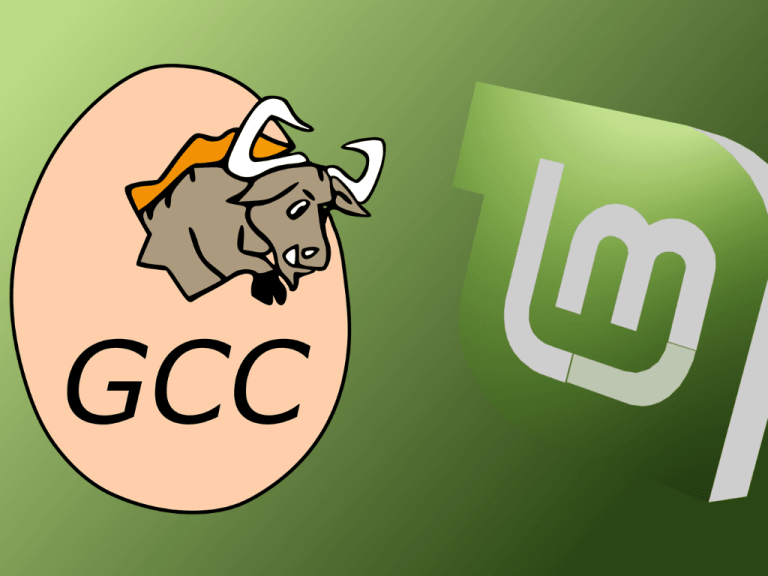


Как открыть .exe файл через portProton с помощью команды?